
Google Диск - это одно из приложений, предлагаемых Google для загрузки всех типов файлов в облако и обмена ими, если мы хотим, с другими людьми посредством создания папок.
Это приложение может быть очень полезным, когда мы посетили мероприятие или встречу и хотим сохранить различные фотографии, которые были сделаны. В дополнение к этому мы сможем получить доступ к фотографиям других участников в случае, если мы создали общую папку, чтобы загрузить их все.
По этой или другим причинам многие люди - те, кто хочет иметь возможность загружать все файлы, к которым предоставлен общий доступ, одним нажатием на Google Диске, обычно это фотографии, изображения, видео, музыкальные песни и т. Д.
Далее мы увидим, как загружать все или большую часть этих файлов быстрым и прямым способом, а не по одному, что заставило бы нас бросать часы, пока мы не получим его, например, если мы поделились сотнями фотографий.
1. Как скачать все файлы с Google Диска?
Шаг 1
Первое, что мы должны сделать, это войти в Google Drive и войти в нашу учетную запись. Как только мы окажемся внутри, нам нужно выбрать ту папку, из которой мы хотим загрузить контент.
В этом случае мы собираемся выбрать папку, которую мы назвали «Solvetic Photos»

Шаг 2
Как только папка будет выбрана, мы увидим, что она появляется в верхней части приложения, и что мы можем видеть все ее содержимое. Мы должны выбрать раскрывающуюся вкладку, расположенную справа от нашей папки.

Шаг 3
Здесь вы можете отлично скачать все сразу, без необходимости идти один за другим. Просто нажмите Скачать.

Шаг 4
В правом нижнем углу появится сообщение, которое готовит их к загрузке, и вы пропустите предупреждение, чтобы загрузить все в формате .zip.
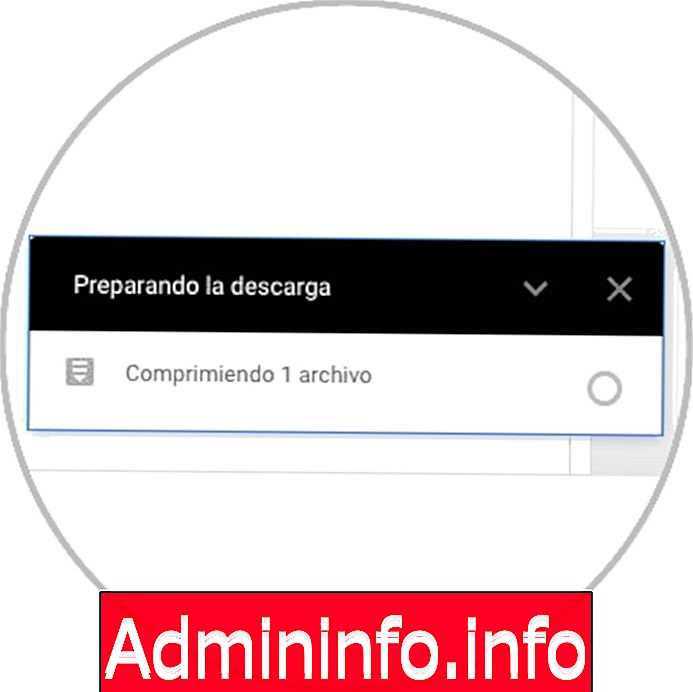
2. Как скачать файлы с Google Drive на Android
Вполне возможно, что помимо знания того, как мы можем сделать это на нашем компьютере, мы хотим знать, как мы можем выполнить этот процесс на Android. Для этого мы должны выполнить следующие шаги.
Шаг 1
Первое, что вы должны сделать, это загрузить приложение ES Explorer.
исследователь
Шаг 2
Далее мы должны войти в приложение и выбрать меню из трех строк сверху.

Шаг 3
Теперь нам нужно перейти в раздел «Сеть» и выбрать «Облачный модуль».

Шаг 4
Теперь вы увидите вкладку для входа в Google Диск. Вы должны войти в свою учетную запись, зарегистрированную на платформе, и принять необходимые разрешения.

Шаг 5
Далее вы увидите, что появляется папка с символом Google Drive. Вы должны получить к нему доступ.

Шаг 6
Следующее, что вы увидите, - это все папки и контент, загруженный вами в облаке.

Шаг 7
Теперь выберите папку, которую вы хотите полностью загрузить, нажав на нее. При выборе отображает меню с тремя полосами внизу.

Шаг 8
Теперь вы увидите ряд вариантов. В этом случае вы должны ввести «Перейти к»

Шаг 9
Выберите папку, в которую вы хотите загрузить весь контент, и нажмите «ОК».

Шаг 10
Наконец, вы увидите, что весь этот контент загружается в эту папку.

Просто сделав это, вы можете загрузить все содержимое папки один раз полностью или частично, просто выбрав их мышью или пальцем в случае мобильного телефона. Так что не загружайте все изображения с Google Drive по одному!
СТАТЬИ